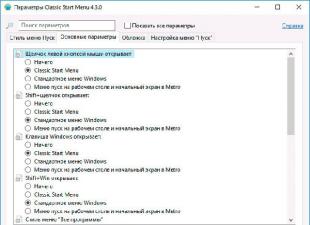Si soudainement un écran bleu de la mort apparaît sur votre ordinateur ou ordinateur portable lorsque vous démarrez Windows XP, 7, 8 ou 8.1, c'est un spectacle désagréable, mais lorsque cela se produit tout le temps, vous ne l'envierez pas.
Un écran bleu de la mort est une erreur informatique, ou plutôt une panne du système au niveau logiciel ou matériel défectueux.
Qu'est-ce qui cause l'écran bleu de la mort et comment le supprimer
Les écrans bleus sont causés par des problèmes matériels sur un ordinateur ou un ordinateur portable.
La seule chose que Windows peut faire dans de tels cas est d'arrêter l'ordinateur et de le redémarrer.
Lorsqu'un écran bleu apparaît, l'ordinateur/ordinateur portable crée automatiquement un « minidump » qui contient des informations sur le crash et l'enregistre sur le disque.
Vous pouvez afficher des informations sur ces minidumps pour identifier rapidement la cause et la corriger.
Comment réparer l'écran bleu de la mort
L'écran bleu de la mort peut apparaître si vous avez installé un nouveau logiciel ou matériel.
Si tel est le cas, annulez les modifications que vous avez apportées. En fonction des modifications que vous avez apportées, certaines solutions peuvent inclure :
- démarrera en utilisant la dernière bonne configuration connue pour annuler les modifications récentes du registre et du pilote ;
— utilisez la fonction de restauration pour annuler les modifications récentes apportées au système ;
— restaurer les pilotes de périphérique avant de mettre à jour le pilote ;
Assurez-vous également que la quantité minimale d'espace libre est libre sur la partition « C ».
De plus, lors du démarrage de Windows, l'écran bleu de la mort peut être provoqué par certains virus, notamment ceux qui infectent le master boot record (MBR) ou le secteur de démarrage.
Important : assurez-vous que votre logiciel antivirus est configuré pour analyser le MBR et le secteur de démarrage.
Microsoft publie régulièrement des correctifs et des packages pour ses systèmes d'exploitation, qui peuvent contenir des correctifs pour gérer votre BSOD.
Comment trouver la cause de l'écran bleu de la mort
La plupart de Windows sont configurés pour redémarrer immédiatement après avoir reçu une erreur grave.
Vous pouvez éviter cela en désactivant l’option de redémarrage automatique en cas de panne du système.
Si vous obtenez soudainement un écran bleu et que votre ordinateur redémarre automatiquement avant que vous ayez le temps de lire l'avis d'erreur (voir la fin de l'entrée en bas de la page), procédez ainsi.
— Vérifiez la disponibilité de l'espace libre sur votre disque dur. Si cela ne suffit pas, augmentez-le ;
— supprimer les logiciels indésirables : virus, chevaux de Troie, etc. ;
- installer le dernier package ;
— essayez d'utiliser l'option « exécuter la dernière bonne configuration connue » ;
— vérifier la compatibilité des appareils récemment installés ;
— rétablir les paramètres du BIOS par défaut ;
— vérifier la RAM, par exemple avec l'utilitaire memtest86+ ;
- analysez le disque dur - il peut y avoir des secteurs défectueux et des erreurs ;
— vérifiez si le processeur ou la carte vidéo surchauffe ;
— regardez les contacts pour connecter les câbles et les composants ;
- réinstallez le système d'exploitation. Bonne chance.
Sur de nombreux forums, l'un des sujets abordés est le suivant : lors du chargement de Windows 10, un écran bleu apparaît et l'ordinateur redémarre. Il y a plusieurs raisons à ce problème. Les plus courants incluent : un arrêt incorrect du système d'exploitation en raison d'une erreur STOP, l'activation de l'option « Effectuer un redémarrage automatique », la petite taille du fichier d'échange et l'impossibilité d'enregistrer un fichier de vidage sur incident. Pour ces raisons et d'autres, Windows 10 peut constamment rencontrer un BsoD et le PC peut procéder à un redémarrage cyclique.
Causes et solutions au problème
Si votre PC exécutant Windows 10 redémarre de manière cyclique, vous devez procéder comme suit.
- Vous devez accéder au BIOS et définir la priorité de démarrage à partir du support.
- Nous insérons le disque dans le lecteur ou connectons un lecteur flash avec les fichiers d'installation de la même version et de la même taille en bits que Windows installé. Ensuite, sélectionnez « Restauration du système ».
- Ensuite, sélectionnez « Invite de commandes » et entrez « regedit ».
- L'éditeur de registre s'ouvrira. Recherchez la branche « HKEY_LOCAL_MACHINE\SYSTEM\CurrentControlSet\Control\CrashControl ». Recherchez le paramètre REG_DWORD appelé « AutoReboot ». Il faut lui attribuer la valeur « 0 ».

De cette façon, vous désactiverez le redémarrage du PC en cas d'erreurs.
Maintenant que l'ordinateur ne redémarrera plus constamment, vous pouvez déterminer la cause exacte de l'écran bleu de la mort. Cependant, il convient de considérer une nuance selon laquelle l'écran bleu de la mort peut encore se produire. Par conséquent, vous devrez démarrer en mode sans échec.

- Cliquez sur « Démarrer », « Panneau de configuration », « Administration », « Observateur d'événements ». Ou appuyez sur « Win + R » et entrez « compmgmtlauncher ».
- La fenêtre de gestion de l'ordinateur s'ouvrira. Dans le menu de gauche, sélectionnez la branche « Observateur d'événements », et dans la nouvelle fenêtre de droite, nous examinons les événements avec une erreur. Pour cela, sélectionnez la branche « Système » à gauche.

- Après avoir déterminé la cause de l'écran bleu du décès, nous recherchons des recommandations pour l'éliminer.
Si vous avez déjà installé des pilotes, cela vaut la peine d'effectuer une restauration du système, car le logiciel peut provoquer un BsoD. Cela peut être fait de différentes façons. Le plus souvent, le pilote vidéo provoque une erreur. Pour le restaurer, allez dans le « Gestionnaire de périphériques » et sélectionnez le périphérique dans la branche « Adaptateurs vidéo », faites un clic droit dessus et sélectionnez « Propriétés », et dans l'onglet « Pilote » cliquez sur « Restaurer ».

Si la carte vidéo est entièrement fonctionnelle et ne nécessite pas de pilote, il vaut la peine de vérifier la RAM pour les erreurs à l'aide de Memtest86 et de réinitialiser les paramètres du BIOS aux paramètres initiaux si vous avez overclocké le processeur ou la RAM.
Pour vérifier le disque dur, entrez « chkdsk E: /f » dans la ligne de commande avec les droits d'administrateur, où E est la lettre de lecteur du système d'exploitation.
Il est également important de noter que l’écran bleu de la mort peut survenir en raison d’une surchauffe du système ou d’une tension insuffisante. Par conséquent, il vaut la peine de nettoyer votre PC de la poussière et de vérifier les condensateurs gonflés sur la carte mère et l'alimentation.
Ce n'est qu'en vérifiant minutieusement votre PC à la recherche de composants endommagés que vous pourrez déterminer la cause du BsoD et résoudre le problème.
Bonsoir, chers lecteurs du blog ! Déplacer des ordinateurs d'un endroit à un autre entraîne parfois un comportement inapproprié, comme un écran bleu. Pourquoi je dis ça ? Disons simplement que cela a été remarqué :) De plus, tout irait bien si tout cela s'expliquait par les tremblements de l'ordinateur lors du transfert, par exemple, quelque chose est arrivé à l'horloge de la carte mère. Mais comment, par exemple, expliquer que le pilote USB 3.0 ait ensuite cessé de fonctionner parce que quelqu'un n'a pas utilisé les pilotes du site officiel du fabricant, mais du lecteur « gauche » ? Choqué aussi ? 🙂
Nous sommes assis comme ça devant l'ordinateur, sans déranger personne, et il BAM et fait ce dessin :

Si nous avions des données non enregistrées au moment de l'écran bleu, alors j'ai peur que ce soit mauvais, il faudra tout refaire. Heureusement, de nombreux logiciels ont désormais la possibilité de sauvegarder automatiquement.
Essayons de comprendre ce qui conduit à une nuisance telle qu'un écran bleu Windows. De manière générale, BSoD se produit lorsqu'une erreur critique est détectée et que le système d'exploitation Windows n'est pas en mesure de gérer. Pour que notre programme provoque BSoD, nous devons lui donner la possibilité d'exécuter du code au niveau du noyau du système, par exemple, afin qu'il puisse lui-même être un pilote. Ce n'est pas typique de nos programmes habituels, que nous utilisons habituellement à la maison et au bureau.

La fenêtre des propriétés du système s'ouvrira devant nous sur l'onglet "Avancé", ce dont nous avons exactement besoin. Dans le groupe "Boot and Recovery", cliquez sur le bouton "Options...".

Ici, vous devez décocher la case "Effectuer un redémarrage automatique" et vous assurer que dans le groupe "Enregistrer les informations de débogage", nous avons au moins "Vidage automatique de la mémoire" dans la liste déroulante. Cela nous suffit. Je vais vous dire la différence entre les types de décharges. Et il faut que quelque chose soit également écrit dans le champ « Dump file ».

Par défaut, le champ Dump File contient l'entrée
%SystemRoot%\MEMORY.DMP
Causes de l'écran bleu de Windows. Pourquoi n'y en a-t-il que 2 ?
Globalement, toutes les raisons pour lesquelles un écran bleu apparaît peuvent être divisées en deux grands groupes :
- matériel
- logiciel
Analysons chacun de ces groupes et essayons de donner des recommandations pour les éliminer.
Causes matérielles de l'écran bleu
Dans ma propre pratique, j'ai développé un certain classement des causes de crash d'écran bleu en fonction de la fréquence de leur apparition. Cela ne coïncide peut-être pas du tout avec votre pratique. Donc…
Première place
Le plus souvent, dans ma pratique, l'écran bleu de la mort apparaissait lorsqu'une des clés RAM était défectueuse. Pour diagnostiquer quelle clé USB est « coquine », vous pouvez accéder à l'ordinateur et essayer de retirer une clé USB à la fois et voir s'il y a un résultat. Il vaut également la peine de nettoyer l'ordinateur de la poussière et d'essuyer les contacts des clés RAM avec une gomme. Mais ce travail est poussiéreux si l’ordinateur n’est pas un ordinateur portable.
À partir de Windows 7, le système d'exploitation dispose déjà d'un utilitaire intégré pour vérifier les bandes RAM. Pour rechercher cet utilitaire, vous devez cliquer sur le bouton « Démarrer » et taper « opérer » dans la barre de recherche. L'utilitaire de diagnostic des problèmes de RAM devrait apparaître dans la liste.

Lorsque vous cliquez sur le nom de l'utilitaire, une fenêtre comme celle-ci devrait apparaître :

Sélectionnez le premier élément, l'ordinateur redémarrera et commencera à vérifier la RAM.

Si des erreurs sont détectées, le test sera marqué comme échoué.
La deuxième place
La deuxième place est revenue à un disque dur mourant. Pour comprendre si tout est en ordre, vous devez le vérifier à l'aide d'outils standards, ainsi que de programmes tiers.
Parmi les outils standards, il convient de souligner l'utilitaire chkdsk, connu depuis des temps immémoriaux. Pour vérifier le disque, utilisez simplement la commande depuis une fenêtre cmd lancée avec les droits d'administrateur :
Cependant, la réponse du système sera très probablement la suivante :
Type de système de fichiers : NTFS. Le lecteur actuel ne peut pas être verrouillé. La commande CHKDSK ne peut pas être exécutée car le volume spécifié est utilisé par un autre processus. Dois-je analyser ce volume la prochaine fois que je redémarre le système ?
Je dois être d'accord ici...
Ensuite, vous devriez vous tourner vers des programmes tiers qui mèneront des activités S.M.A.R.T. test, ils trouveront également les secteurs cassés et les afficheront de manière colorée.
Parmi ces programmes, il convient de prêter attention au programme gratuit HDDTest.

Ce programme vous permet de vérifier l'état de la surface du disque et les secteurs « contractés » pour la vitesse de lecture/écriture.
Si vous entendez un bruit de battement ou de grincement provenant du disque dur, alors il n'y a pas de diagnostic, mais vous devez le sauvegarder.
Troisième place
D'une manière ou d'une autre, il se trouve que la surchauffe de l'équipement a pris la troisième place dans mon classement. Dans tous les cas, vous devez périodiquement nettoyer votre ordinateur de la poussière. Croyez-moi, il y en a plein là-bas ! Cela peut être fait soit avec un aspirateur, soit avec un compresseur. Il est possible que le processeur surchauffe à cause de la pâte thermique séchée ; vous pouvez l'acheter et le changer, mais cela doit être fait avec précaution. Il est préférable de le confier à un professionnel.
D'autres problèmes
Des condensateurs gonflés sur la carte mère peuvent également conduire à un triste résultat, mais dans ma pratique, cela se produisait un peu moins souvent. Il existe trois solutions ici : soit nous apportons la carte mère à une décharge, soit dans un centre de service, soit nous nous armons d'un fer à souder et remplaçons les condensateurs gonflés. Il n'y a rien de compliqué, l'essentiel est de ne pas brûler la planche. Il est nécessaire d'ouvrir le boîtier de l'ordinateur et de procéder d'abord à une inspection visuelle de la carte mère. Tout d'abord, vous devez inspecter les condensateurs situés à proximité du processeur. Les gonflés ressembleront à ceci :
Il était une fois un cas où un écran bleu était provoqué par l'alimentation électrique, parce que... il n'était pas en mesure de fournir la tension nécessaire aux composants de l'ordinateur. Son remplacement a résolu le problème une fois pour toutes.
Pour être honnête, je n'ai jamais rencontré cela moi-même, mais les problèmes de plantage de Windows peuvent facilement résider dans nos tentatives d'overclocking du processeur.
En principe, la cause du dysfonctionnement peut être n'importe lequel des composants de l'ordinateur.
Raisons logicielles des écrans bleus
Très souvent, les problèmes sont causés par les pilotes installés. Ils sont capables de beaucoup de choses ! Surtout si vous n'installez pas les derniers pilotes depuis le site Web du fabricant, mais depuis une sorte de conduite à gauche, à la "Driver Pack". La solution est d'essayer de les réinstaller. Cependant, vous devez garder à l'esprit qu'il existe des programmes qui utilisent leurs pilotes pour fonctionner avec le système d'exploitation en mode noyau. Parmi eux figurent des antivirus, des programmes de gravure de disque et certains logiciels réseau. S'il existe des informations sur le moment où les BSoD ont commencé à apparaître, nous pouvons deviner quel programme était le héros de l'occasion.
La deuxième chose à vérifier concerne les erreurs du système de fichiers. Nous aurons toujours besoin du même utilitaire chkdsk. Si nous ne l'avons pas encore exécuté, il convient de considérer que l'indicateur /r est facultatif ; nous en avions besoin pour vérifier les secteurs défectueux sur le disque.
La deuxième option pour effectuer un tel contrôle consiste à passer par un conducteur. Pour ce faire, allez-y, faites un clic droit sur le disque en cours de vérification et dans le menu contextuel qui apparaît, cliquez sur l'élément « Propriétés ». Allez dans l'onglet « Service » et cliquez sur le bouton « Vérifier ».

Vous devez absolument utiliser l'utilitaire sfc.
sfc/scannow |
Elle m'a sauvé plusieurs fois.
Les programmes malveillants peuvent également provoquer des écrans bleus. De plus, l'ordinateur se bloque souvent sur un écran bleu immédiatement après le démarrage. Vous pouvez essayer de redémarrer à partir d'un disque de démarrage Kaspersky ou de toute autre fonctionnalité similaire et rechercher des logiciels malveillants sur votre ordinateur.
Types d'informations de débogage
Le programme Bluescreenview utilise de petits vidages de mémoire créés lorsqu'un BSoD apparaît. J'aimerais voir quels types de décharges existent et en quoi elles diffèrent les unes des autres.
Dans la liste déroulante « Enregistrer les informations de débogage » de la fenêtre « Démarrage et récupération » que nous avons ouverte précédemment, les options suivantes sont présentées :
- Petit vidage de mémoire
- Vidage de la mémoire du noyau
- Vidage mémoire complet
- Vidage automatique de la mémoire (par défaut) - à partir de Windows 8
- Dump de mémoire active - À partir de Windows 8
Par défaut, Windows 8 est configuré pour un vidage automatique de la mémoire. Il s’agit essentiellement du même vidage de la mémoire du noyau. La différence réside dans la façon dont Windows gère la taille du fichier d'échange, qui est nécessaire pour que ce vidage y tienne en toute sécurité. Si vous n'avez pas défini la taille du fichier d'échange de manière rigide, mais avez choisi l'option « Taille définie par le système », en cas de vidage automatique de la mémoire, Windows peut définir la taille du fichier d'échange pour qu'elle soit inférieure à la taille de la RAM. Cependant, si l'image mémoire ne rentre pas dans le fichier d'échange, Windows augmente ce dernier à la taille requise. L'augmentation de la taille dure 4 semaines, puis diminue si cela n'est pas nécessaire. Le fichier de dump se trouve à l'emplacement que vous avez spécifié, par défaut ici :
%SystemRoot%\MEMORY.DMP
%SystemRoot%\MEMORY. DMP |
Un petit vidage mémoire contient le minimum d'informations pour prendre une décision sur la source de l'erreur. Ceux-ci incluent le code d'erreur, des informations sur le processus au cours duquel l'erreur s'est produite, des informations sur les pilotes chargés au moment du crash. Par défaut, les données sont contenues dans le dossier
La question est de savoir comment que faire si votre ordinateur tombe en panne sur un BSOD à écran bleu(Blue Screen of Death, qui se traduit par « écran bleu de la mort »), se demandent souvent les utilisateurs d'appareils informatiques, car le phénomène des BSOD est assez courant. Les symptômes d'un écran bleu sont très éloquents, ou plutôt « écran bleu » : l'ordinateur s'allume et commence à démarrer, après quoi l'économiseur d'écran Windows apparaît, et au bout d'un moment le PC, sans se charger complètement, affiche un écran bleu avec inscriptions blanches dessus.
BSOD : cause et avantage
De nombreux utilisateurs sont mécontents de l'idée originale de Bill Gates : Windows. Ils disent que j'ai écrit un système d'exploitation tordu qui produit désormais des écrans bleus de diverses configurations. Mais une telle attitude est erronée et injuste. Beaucoup de gens ne savent pas que sans BSOD, si le système d'exploitation tombait en panne, de nombreux ordinateurs pourraient être endommagés et beaucoup de données pourraient être perdues.
Le fait est que Windows fonctionne directement avec le matériel de l'ordinateur, et si quelque chose se passe soudainement mal, le matériel du périphérique informatique recevra une mauvaise commande, qui peut être n'importe quoi (par exemple, supprimer toutes les données du disque). Bien entendu, les conséquences d'une telle commande sont évidentes : perte de données et panne du PC.
Mais cela ne se produit pas, puisque BSOD vient à la rescousse - une réaction défensive particulière du système d'exploitation Windows, qui se produit lorsque le système d'exploitation n'est plus en mesure de rendre compte et de contrôler ses actions, et est donc obligé de prendre des mesures décisives visant à son propre arrêt d'urgence. Ils disent, pour ne pas gâcher l'ordinateur.
Ainsi, une erreur BSOD, ou erreur STOP, apparaît dans des cas tels que :
- erreur dans le fonctionnement du système d'exploitation Windows,
- conflit matériel,
- incompatibilité des pilotes,
- dommages au pilote avec lequel le système d'exploitation contrôle l'ordinateur,
- corruption des fichiers système,
- dommages physiques à certains composants.
Il arrive souvent qu'une erreur STOP survienne lorsque :
- exécuter des logiciels piratés ou inadéquats,
- quand les virus entrent,
- en cas de lancement de pilotes tiers incorrects,
- en utilisant de faux programmes antivirus et d’autres produits « frauduleux ».
Si un écran bleu apparaît, vous devez commencer à éliminer les causes du BSOD et les conséquences des erreurs du système d'exploitation. Gérer un écran bleu n'est pas si difficile, et même un utilisateur ordinaire peut se débarrasser de BSOD dans l'ordinateur tout seul.
Identification de l'erreur STOP
Parfois Identification de l'erreur STOP ne semble pas possible. Le message sur l'écran bleu de la mort, en règle générale, ne semble pas tout à fait clair, car il est impossible de distinguer ce qui est écrit dans la mystérieuse erreur STOP, car l'ordinateur redémarre constamment et ne permet pas de lire le déjà illisible " texte non russe ».
Afin de comprendre ce que votre système d'exploitation vous a écrit et de commencer à prendre des mesures pour résoudre le problème qui s'est produit, vous devez appuyer sur la touche F8 du clavier et la maintenir enfoncée la prochaine fois que vous redémarrerez votre PC. Après cela, le menu d'entrée du mode sans échec apparaîtra. Recherchez dans le menu l'élément « Désactiver le redémarrage automatique en cas de panne du système », puis entrez dans le menu. Maintenant, quand tu démarres ton l'ordinateur affiche un écran bleu avec des enregistrements blancs et restera dans cette position jusqu'à ce que vous appuyiez sur la touche Reset.
Pour vous débarrasser de l'écran bleu de la mort, procédez comme suit. Commencez par essayer de démarrer votre ordinateur à partir d’un Live-CD de diagnostic. Cela aidera à déterminer le type de problème que vous rencontrez - matériel ou logiciel : s'il s'agit d'un matériel, vous ne pourrez pas démarrer à partir du Live-CD et le PC émettra constamment un BSOD.
Procédez ensuite comme suit :
1) Redémarrez votre ordinateur, ou mieux encore, éteignez-le et rallumez-le après un certain temps.
2) N'oubliez pas ce que vous avez inséré dans l'ordinateur la veille de l'apparition du problème. Ou peut-être avez-vous changé une sorte de matériel - peut-être qu'il n'est pas devenu ami avec Windows ? Peut-être avez-vous installé un programme incorrect ? Essayez de tout remettre « comme avant » et voyez ce qui se passe.
3) Si le système d'exploitation démarre et que l'erreur STOP n'apparaît qu'occasionnellement, mettez à jour le système d'exploitation en effectuant la mise à jour sur le site Web officiel de Microsoft.
4) Vérifiez si l'ordinateur a suffisamment de tension. Car s'il est insuffisant, l'ordinateur peut émettre un BSOD.
5) Vérifiez votre RAM. Cela peut être fait à l'aide de l'utilitaire Memtest (il se trouve sur le Live-CD) ou à l'aide du vérificateur de RAM disponible sur le disque d'installation du système d'exploitation.
6) Vérifiez sur le disque dur s'il y a suffisamment d'espace libre, puis s'il y a des zones défectueuses, à l'aide de l'utilitaire MHDD (vous pouvez le trouver sur le Live-CD).
7) Allez dans le BIOS, recherchez l’option Paramètres par défaut et activez-la. Enregistrez les modifications et redémarrez votre ordinateur.
8) Il serait judicieux de lancer l'option « Restauration du système » ou d'activer l'option « Charger la dernière bonne configuration connue » (vous pouvez appeler les options via F8).
L'une des méthodes suivantes devrait vous aider réparer l'écran bleu sur l'ordinateur. Si cela ne se produit pas, recherchez les virus sur votre ordinateur - ils causent souvent des problèmes. Bonne chance!
De nombreux utilisateurs ont été confrontés au phénomène de l'écran bleu de la mort. Tout le monde ne sait pas quoi faire (Windows 7 est le plus souvent sujet à de tels problèmes) dans cette situation. Et donc la vue d’un écran bleu est terrifiante. Cependant, les codes d'erreur aident parfois à corriger la situation. Ils indiquent un problème. Et sur cette base, vous devez prendre certaines décisions concernant le traitement de l'ordinateur. Aujourd'hui, nous allons apprendre à traiter certaines des causes d'un écran bleu et découvrir également ce qu'il faut faire pour éliminer ce problème une fois pour toutes. Certains conseils d'administrateurs système professionnels aident souvent même l'utilisateur moyen à surmonter les problèmes. Commençons dès que possible à étudier notre problème actuel.
Ce qui s'est passé
Mais commençons par déterminer à quoi nous allons faire face. Ce n'est qu'après cela qu'il sera possible de réfléchir à la manière de supprimer l'écran bleu de la mort. Pour être honnête, cette question nécessite une attention particulière.
Alors, de quel genre de phénomène allons-nous prendre conscience aujourd’hui ? la mort est une sorte d'erreur système. Et il apparaît au démarrage du système d'exploitation ou directement pendant le fonctionnement. Dans ce cas, vous obtenez un écran bleu pendant un moment. D'où ce nom étrange. Un écran bleu des codes de mort y est écrit. Plus précisément, codification des erreurs survenues. Sur cette base, vous pouvez déterminer la cause du problème. Et parfois même l’éliminer.
Mais, comme le montre la pratique, un écran bleu de la mort ou autre) est le premier signe que votre ordinateur tombe dans l'oubli. Cela signifie qu'il devra être soigné rapidement. Nous pouvons dire que notre phénomène est une démonstration que le système d'exploitation et le matériel de l'appareil refusent de fonctionner. Il vaut donc la peine de savoir comment se comporter dans une situation donnée. Essayons de découvrir ce qui peut être fait.
Problème d'écran
Commençons par découvrir certains écrans bleus courants des codes d’erreur de décès. Après tout, ils vous aideront à ne pas avoir peur quand cela apparaît, mais à passer rapidement à une action décisive. Par exemple, un écran bleu de la mort se produit assez souvent, code d'erreur 0x00000116. Il ne faut pas avoir peur de ce phénomène.

Le fait est que cette codification indique que lors du chargement du système d'exploitation, une tentative a été faite pour réinitialiser et redémarrer le pilote d'affichage. Et comme nous avons eu une erreur, l’action n’a pas fonctionné. Ce problème peut être résolu de plusieurs manières. Mais il existe également quelques conseils qui vous aideront à sauvegarder vos données.
Tout d’abord, vous devriez essayer de réinstaller les pilotes sur vos ordinateurs. Et c'est tout. Et commencez par ceux liés au moniteur et à la carte vidéo. Mettez également à jour vos codecs. Cela aide beaucoup.
Ce serait également une bonne idée de désactiver les programmes antivirus lorsque des erreurs apparaissent. Parfois, ils provoquent un écran bleu de la mort. Ce qu'il faut faire? Windows 7, comme vous le savez, est le plus sensible à ce phénomène. Cela signifie que vous devrez être très prudent avec les antivirus qu'il contient.
Démarrage du système
Cela ne sert à rien de lister tous les écrans bleus des codes de décès. Windows 7 vous donnera des erreurs lorsque des erreurs se produisent. Et puis, sur la base des données obtenues, il sera possible d'utiliser un répertoire spécial d'erreurs informatiques. Celui-ci répertorie tous les codes liés à un écran bleu. Mais nous examinerons quand même une autre option.

Très souvent, cet écran bleu de la mort apparaît : 0x0000007b. Cette erreur se produit toujours immédiatement au démarrage de l'ordinateur. Si l'option précédente peut apparaître lorsque vous travaillez avec des programmes, des applications, des jeux, alors celle-ci « n'autorise pas » Windows.
Le code 0x0000007b indique que l'accès à la partition système du disque dur a été perdu lors du démarrage de l'ordinateur. Les raisons peuvent être différentes - d'un virus banal à des dommages majeurs au fer. Mais ce problème doit toujours être résolu.
Réinstaller Windows avec un formatage complet et refaire les partitions du disque dur est utile ici. Mais parfois, le problème ne disparaît pas même après une démarche aussi radicale.
Dans ce cas, téléchargez la dernière configuration système. Pour ce faire, lorsque vous démarrez votre ordinateur, appuyez sur F8, puis sélectionnez « Dernière configuration connue ». L'ordinateur démarrera. Vous pouvez être satisfait du résultat.
Vérifiez la compatibilité du disque dur et des autres matériels. En cas de divergence, remplacez les composants. Après cela, le problème disparaîtra. Souvent, le code 0x0000007b apparaît après la connexion d'un disque dur nouveau ou supplémentaire.
Retour en arriere
Cela vaut maintenant la peine d'apprendre les dispositions générales sur la façon de supprimer l'écran bleu de la mort. Parfois, tous les conseils s'avèrent très efficaces, quelle que soit l'erreur qui se produit. Et la première option qui peut être recommandée consiste à effectuer une restauration du système. La technique est pertinente au démarrage initial du système.

Pour revenir en arrière, vous devez aller dans « Démarrer », « Tous les programmes ». Ensuite, recherchez-y la section « Standard », puis allez à « Service ». Sélectionnez "Restauration du système". Une fenêtre apparaîtra devant vous avec un message de bienvenue et un avertissement indiquant que le processus est irréversible. Acceptez et sélectionnez un point de restauration dans le menu suivant qui s'ouvre - jusqu'au moment où l'ordinateur n'a pas été dérangé par l'écran bleu de la mort. Cliquez sur "Suivant" et attendez un moment.
Pendant tout le processus, l'ordinateur redémarrera environ 2 à 3 fois. C'est bon. Après la restauration, certains paramètres doivent être réinitialisés. Mais tous les programmes et données personnelles resteront en parfait état. Bien souvent, cette technique permet d'éliminer définitivement le problème.
Vérification du contenu
Si vous avez soudainement un écran bleu de la mort, que vous ne savez pas quoi faire (Windows 7 ou tout autre système d’exploitation), alors il est temps de vérifier la configuration de votre ordinateur. Parfois, même un vieux câble peut causer bien des désagréments. Une attention particulière doit être portée aux composants dans les cas où vous avez récemment modifié quelque chose sur votre ordinateur.
Comme déjà mentionné, les problèmes avec l'écran bleu de la mort surviennent souvent en raison d'un conflit matériel. Cela peut même s'appliquer à un lecteur flash. Donc sois prudent. Si vous soupçonnez un conflit matériel sur votre ordinateur et que vous n'avez pas les connaissances nécessaires en matière de compatibilité, il serait préférable de confier votre appareil à un service d'aide informatique spécialisé. Ils vous aideront à résoudre rapidement le problème.
De manière générale, étudiez attentivement la compatibilité de tous les composants de votre ordinateur. Cela vous aidera à éviter de nombreux problèmes. Cela vous empêchera également de voir l’écran bleu de la mort. Sinon, pourquoi cela se produit-il ? Et comment y faire face ?

Surchauffer
Par exemple, ce phénomène se produit parfois lorsque l'ordinateur ou le processeur surchauffe. Dans le cas des options fixes, tout est réparé rapidement et facilement - soit un refroidisseur supplémentaire est installé, soit le matériel est nettoyé (ou il est préférable de commencer à partir de ce point), soit il est complètement retiré du boîtier pour une meilleure pénétration de l'air .
Mais l'écran bleu de la mort sur un ordinateur portable dû à une surchauffe est déjà un problème sérieux. Tout d'abord, l'appareil devra être confié à un service informatique pour être nettoyé. Deuxièmement, vous devrez peut-être également installer une glacière (et ce service n'est pas si bon marché). Troisièmement, chargez moins votre ordinateur lorsque vous travaillez. Cela permettra d'éviter la surchauffe et ses conséquences.
Applications
Pour une raison inconnue, avez-vous vécu un écran bleu de la mort ? Ce qu'il faut faire? Windows 7 est un leader inégalé à cet égard. Et c'est également dans ce système d'exploitation que les conflits d'applications et leur incompatibilité entre elles ont commencé à surgir. Cela peut être une conséquence de l’apparition de l’écran de la mort.
Que faire dans ce cas ? Tout d’abord, rappelez-vous après l’installation du programme à l’origine des problèmes. Après cela, définissez les paramètres de compatibilité. Parfois, cette technique est utile. Mais il ne faut pas trop s’y fier.
Si le mode de compatibilité ne vous aide pas, désinstallez l'application installée. Vous ne voulez pas passer beaucoup de temps à résoudre le problème ? Dans ce cas, si vous n'avez rien à perdre, réinstallez simplement l'intégralité du système d'exploitation. Dans cette situation, c’est souvent la meilleure solution.
Mise à jour
Certains utilisateurs se plaignent de l'apparition d'un écran bleu de la mort après la mise à jour du système d'exploitation à l'aide du centre intégré. Si vous remarquez que tous les problèmes ont commencé après cela, vous devrez effectuer une restauration du système et également désactiver l'automatisation des processus.
Accédez à Windows Update. Là, allez dans les paramètres. Sélectionnez l'option marquée comme « non recommandée ». Autrement dit, ne vérifiez pas, ne téléchargez pas et n'installez pas automatiquement les mises à jour. Jamais. Cela permettra d’éviter de nombreux problèmes à l’avenir. Et ils ne seront pas forcément associés à l’écran bleu de la mort.

Conducteurs
Un autre problème qui peut survenir et provoquer notre phénomène actuel n’est rien d’autre que les pilotes matériels. Parfois, ce sont eux qui provoquent l’écran bleu de la mort. Ce qu'il faut faire? Windows 7 propose une solution assez rapide, simple et sécurisée. Il ne s'agit rien de plus que de réinstaller tous les pilotes existants et de les mettre à jour en temps opportun.
Pour éviter que le processus ne cause des désagréments, il est préférable d'utiliser les sites officiels des fabricants pour télécharger des applications. Ils n’introduiront pas d’infection sur votre ordinateur. Et il n’y a toujours que du contenu de haute qualité. Après avoir mis à jour et installé tous les pilotes, il est préférable de redémarrer votre ordinateur. C'est tout. Vous remarquerez maintenant que le problème de l’écran bleu de la mort disparaîtra. Mais cela n'arrive pas toujours. Après tout, il existe d’autres raisons à ce phénomène.
Antivirus
Il arrive parfois qu’un écran bleu de la mort apparaisse sans raison apparente. Ce qu'il faut faire? Windows 7 ou tout autre système d'exploitation, peu importe. L'essentiel est qu'il y en ait un petit mais - c'est un antivirus. Si vous l'avez, cela vaut la peine de l'éteindre pendant un moment. Ou supprimez-le complètement. Et surveillez l'ordinateur. Après tout, c’est parfois cette application qui provoque l’écran bleu de la mort.
Le plus souvent, les propriétaires d'Avast et de Kaspersky souffrent de ce phénomène. En dernier recours, remplacez l'antivirus. Est-ce que ça a aidé ? Vous pouvez vous réjouir. Non? Supprimez ensuite complètement l'antivirus, puis réparez l'ordinateur. Parlez-nous du problème - les professionnels vous aideront certainement.
Virus
Et bien sûr, l’écran bleu de la mort peut apparaître à cause de virus présents sur l’ordinateur. Certaines infections visent précisément cela. En effet, avec ce phénomène, c’est tout le système d’exploitation qui est détruit. Vous soupçonnez une infection ? Alors prenez votre ordinateur et traitez-le.

Analysez-le avec des antivirus, des antispywares et d'autres contenus de guérison. Guérissez tous les objets dangereux, puis supprimez ceux qui n'ont pas répondu au processus. Habituellement, cela suffit. Nettoyez également le registre de votre ordinateur – c'est important. Regardez maintenant le résultat. Si tout est inutile, la réinstallation du système d'exploitation sera utile. Mais cela vaut la peine d'essayer d'abord une restauration.
 sushiandbox.ru Maîtriser PC - Internet. Skype. Réseaux sociaux. Cours Windows.
sushiandbox.ru Maîtriser PC - Internet. Skype. Réseaux sociaux. Cours Windows.